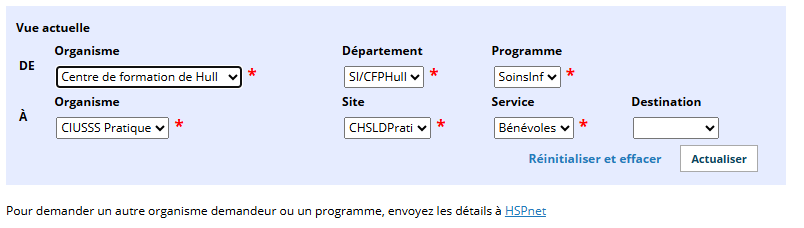Raccourci pour organismes receveurs
Guide concernant les organismes receveurs (GCOR)
Sommaire:
L’écran Raccourci permet aux utilisateurs des organismes receveurs d’entrer dans le système des demandes de stage au nom des organismes demandeurs n’utilisant pas HSPnet. Ceci permet aux organismes receveurs de faire le suivi dans HSPnet de toutes les demandes reçues afin de les inclure dans leur planification, leurs rapports etc.
Instructions pour utiliser l’écran Raccourci:
1. Sélectionnez Raccourci depuis le menu de gauche.
2. Depuis le filtre Vue actuelle:
- De: Organisme – sélectionnez l’établissement d’enseignement, le département et le programme d’études à l’aide des listes déroulantes; les écoles hors province sont regroupées sous un organisme général tel que « Organismes demandeurs de – [Province]».
- À: Organisme – sélectionnez le site, service et destination requis pour la demande reçue.
NOTE – Cliquez HSPnet pour demander par courriel l’ajout de l’établissement d’enseignement ou du programme qui n’est pas encore disponible dans les listes déroulantes.
3. Inscrire le plus de renseignements possible dans les différents champs du formulaire:
- Organisme demandeur – inscrire les noms du coordonnateur demandeur, responsable de cours et enseignant ainsi que leurs coordonnées respectives si elles sont disponibles.
- Organisme receveur – les noms et coordonnées seront automatiquement entrés suivant la sélection du service et de la destination dans le filtre de la Vue actuelle.
- Renseignements sur le cours– inscrire le nom du cours, l’année du programme et le type de stage (obligatoire) ; la taille maximale du groupe si plus d’un étudiant est supervisé par un enseignant ou un superviseur/précepteur sinon, laissez ce champ vide.
- Données de l’étudiant – si l’établissement d’enseignement fournit le formulaire de consentement de l’étudiant, cliquez sur la case à cocher « Consentement obtenu ». Une fois la case cochée, vous serez autorisé à entrer le nom complet de l’étudiant. Si aucun consentement vous est transmis, vous pourrez entrer seulement les initiales de son nom.
NOTE – En aucun temps le nom de l’étudiant et autres données identificatoires ne peuvent être entrés dans les champs commentaires ou autres espaces textes même après l’obtention du consentement de l’étudiant. Seuls les champs désignés pour le nom et prénom peuvent être utilisés à cet effet et seulement si le consentement de l’étudiant a été obtenu.
- Renseignements sur le stage – inscrire les renseignements y compris ceux des champs obligatoires suivants : Date de début et de fin et la durée totale (en heures). Vous pouvez également inscrire des informations supplémentaires telles que les journées, le code de quart (p.ex. : J8 ou S8), l’heure de début et commentaires.
4. Lorsque tous les renseignements sont entrés, sélectionnez une des actions suivantes depuis la liste déroulante Action:
- Envoyer à ma boite d’entrée – crée une nouvelle demande «en attente» dans votre boite d’entrée;
- Accepter par l’organisme – crée une nouvelle demande «acceptée» en une seule étape;
- Accepter et confirmer – crée une demande «acceptée/confirmée» (façon très efficace d’entrer des données historiques); ou
- Refuser par l’organisme – crée une demande «refusée » en une seule étape (aussi très utile pour l’entrée de données historiques des demandes faites mais refusées). Cette action nécessite une raison de refus.
5. Cliquez Une fois votre écran actualisé, un avis en vert indiquera si la demande a été entrée avec succès et le bouton d’accès vert vous permettra de vous rendre directement à la demande nouvellement créée dans votre boite d’entrée.
Une fois votre écran actualisé, un avis en vert indiquera si la demande a été entrée avec succès et le bouton d’accès vert vous permettra de vous rendre directement à la demande nouvellement créée dans votre boite d’entrée.
À noter:
- L’Organisme qui inscrit des informations étudiantes dans HSPnet est responsable d’obtenir un consentement signé de leur part avant de le faire. En ce qui a trait au registre de l’écran Raccourci, l’organisme receveur doit obtenir ce consentement de la part de l’établissement d’enseignement ou de l’étudiant lui-même et doit le conserver selon les politiques de HSPnet (disponibles dans le guide Vie privée et sécurité)
- Le Raccourci peut aussi servir à entrer des demandes « internes » telles que le mentorat de nouveaux employés en entrant le nom de leur organisme en tant qu’organisme demandeur et receveur. Le résultat de cette entrée indiquera « Interne » pour l’organisme demandeur dans votre boite d’entrée.
Les écoles du Québec doivent utiliser le formulaire de consentement développé par leur province.
Si vous avez des questions ou désirez recevoir plus d’assistance avec l’écran Raccourci, n’hésitez pas à communiquer avec nous.
L’équipe HSPnet